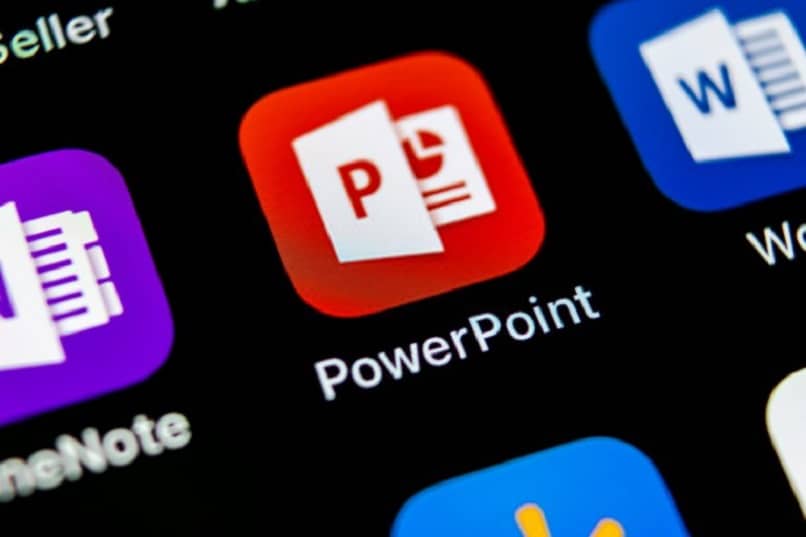
Ensinnäkin meidän on selvennettävä, että PowerPoint -malli, joista osa on saatavana ilmaiseksi, on ääriviiva tai mestari yhdelle tai useammalle dialle, jotka tallennetaan tiedostona; Niiden sisällönä voi olla erilaisia fontteja, värejä, malleja tai taustatehosteita, joten tässä esittelemme sinulle esityksiä ja työnäyttelyitä tehdessäsi luo ja tallenna malli Power Pointiin.
Kuinka luoda malleja Power Pointissa
Periaatteessa mallin luomiseksi sinun on avattava Power Point ja siirryttävä välilehdelle näkymä ja valitse se, joka sanoo dia master, josta löydät kaikki mallit, joita sinulla on käytettävissä työskentelemään, muokkaamaan ja muokkaamaan diaa; tällä tavalla voit luoda mallisi.
Kun olet valinnut haluamasi mallin, muista, että kaikki muutoksia Se, mitä teet ensimmäiseksi, vaikuttaa muihin.
Jos haluat muuttaa taustaa, siirry kohtaan tausta ja valitse tyyli, josta löydät useita ennalta määritettyjä malleja; Napsauttamalla hiiren kakkospainikkeella näet ensin eri vaihtoehdot kiinteät värit, missä valitset sen, näet haluamasi värisarjan; toinen alentunut ja kolmas kuva.
Voit valita ja lisätä kuvan, johon sinun on siirryttävä minun asiakirjat, valitse kuva ja lisää; Voit myös valita tarvitsemasi fontin ja tehosteet, jotta ne näkyvät koko diassa.
Kuitenkin, Voit tehdä siitä henkilökohtaisemman siirtymällä välilehdelle lisää ja siirry osioon lisää muoto; missä voit pelata monella eri tavalla ja värit painamalla hiiren kakkospainiketta ja painamalla Lähetä takaperin, tällä tavalla voit lisätä sen.
Voit myös määrittää, että kaikki otsikot ja teksti niillä on erityispiirteensä; kyllä se on kanssa lihavoitu, kursivoitu tai alleviivattu, jolla on tietty väri, tai tekstin ja luettelomerkkien tasaus, kaikki välilehdillä kirjasin, koko, luodit ja väri.
Lisäksi Power Point antaa sinulle mahdollisuuden vaihda jokainen dia erikseen, ja lopullisessa mallissa astuttaessa tulla sisään Voit lisätä uuden ja lisätä tekstin tai osan osioon muoto.
Viimeiset vaiheet mallin tallentamiseksi Power Pointiin
Kun olet tehnyt tarvittavat muutokset malliin, siirry välilehdelle liukumestari, suljet välilehdet ja kuvio on valmis; joten joka kerta kun teet uuden dian sinulla on malliluettelossasi luomasi mallin, ottaen huomioon kaikki dian jokaisen arkin mitat ja muutokset.
Tallenna se siirtymällä välilehdelle arkistoida osiossa Tallenna nimelläja valitse haluamasi kansio työpöydältä tallenna malli; Valitse juuri ennen tallennuksen aloittamista dokumentti tyyppi, nimen kanssa power point -malli.
Kun valitset tämän, se siirtyy automaattisesti järjestelmän ennalta määrittämään kansioon, puhelu asiakirjoja; Tämän kansion sisälle tallennetaan kaikki Power Pointissa luodut mallit.
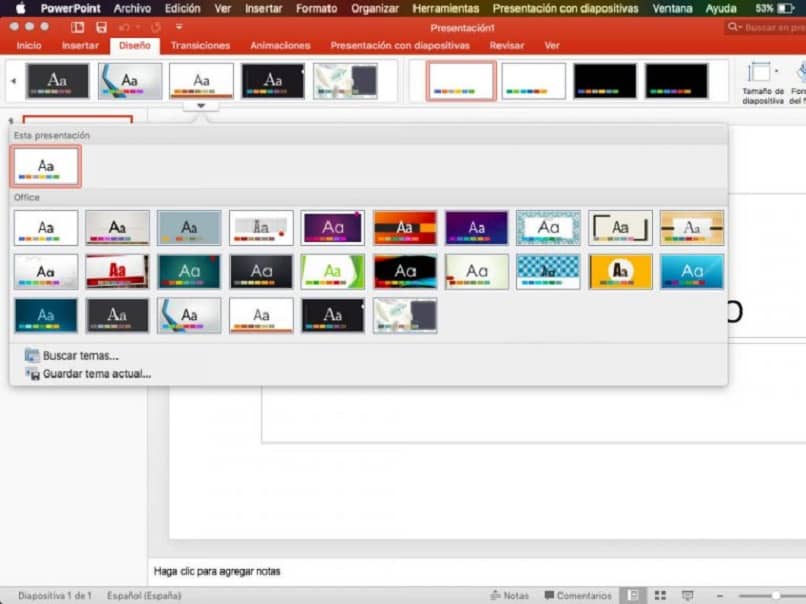
Toinen tapa tallentaa se on, että kun olet tehnyt kaikki diaa vastaavat muutokset, siirryt välilehdelle design ja pääpannan lopussa, oikeassa alakulmassa, näet nuolen, kun valitset sen astua tallenna nykyinen teema.
Tällä tavalla voit myös tallentaa suunnittelusi ja kun haluat tehdä uuden esityksen, sinun tarvitsee vain siirtyä tälle välilehdelle ja valita se.
Tällä helpolla, nopealla ja yksinkertaisella tavalla voit luoda ja tallentaa malleja Power Pointissa; Toivomme, että siitä on ollut sinulle paljon hyötyä, koska se on erittäin hyödyllinen ja tarpeellinen työkalu, kun luot esityksiä ammattilaisen tavoin, ja voit myös jättää meille kommenttisi tai ehdotuksesi artikkelin loppuun.